Berikut ini akan saya jelaskan bagaimana cara membuat bootable flashdisk tanpa perlu melakukan format. Bootable ini untuk menjadi installer Windows XP, Windows 7, Windows 8, Windows 8.1, dan bisa juga untuk Windows 10. Selain itu, termasuk sistem operasi distro linux dan berbagai aplikasi yang membutuhkan bootable.
Aplikasi yang dibutuhkan ialah YUMI, silahkan unduh di sini : http://i-url.info/YUMI
Ini adalah flashdisk saya, dengan isi sebuah folder bernama “Bahan Aljabar Linear”. Nah, flashdisk ini akan saya gunakan untuk menginstall Windows 7, tapi saya tidak ingin folder beserta isinya terhapus. Oleh karena itu, saya gunakan aplikasi YUMI.
Pertama, buka atau jalankan aplikasi YUMI.
Klik “I Agree”.
Di sini kita akan melakukan konfigurasi YUMI untuk membuat flashdisk bootable dari ISO Windows 7.
Keterangan :
1) pilih drive flashdisk,
2)pastikan “Format X:Drive(Erase Content)?” tidak terconreng,
3)pilih jenis distribusi : Windows Vista/7/8 Installer,
4)pilih lokasi file ISO dengan klik “Browse”,
5)klik “Create” untuk memulai aplikasi YUMI membuat bootable.
Setelak mengklik “Create”, akan muncul konfirmasi sebagai berikut :
Keterangan :
1)YUMI akan membuat Syslinux MBR pada flashdisk, jika sudah ada MBR sebelumnya, akan ditimpa,
2)YUMI akan membuat label atau nama flashdisk dengan nama “MULTIBOOT”, jika ada nama lain, misal pada flashdisk saya berlabel “MIRZA”, maka akan diganti menjadi “MULTIBOOT”,
3)Memasang installer Windows pada flashdisk,
lalu silahkan klik “Yes”, dan YUMI akan memulai perkerjaannya.
YUMI menginstall dan menyalin beberapa file yang diperlukan.
YUMI mengekstrak file ISO Windows 7. Tapi kenapa ada 7ZIP ? Ya, karena 7ZIP open source dan YUMI memakai 7ZIP dalam aplikasinya sebagai mesin pengekstrak.
Harap sabar menunggu, proses ini membutuhkan waktu 15 hingga 30 menit. Tergantung pada spesifikasi komputer anda dan juga kecepatan transfer USB flashdisk.
Jika proses tersebut telah selesai, maka muncul seperti ini, klik “Next”.
YUMI akan menanyakan, apakah mau menambahkan ISO lain atau tidak. Aplikasi YUMI dapat membuat banyak bootable dalam satu flashdisk, makanya disebut multiboot.
Pilih saja “No”.
Lalu “Finish”.
Proses pembuatan bootable selesai, dan kita lihat apakah folder “Bahan Aljabar Linear” saya masih ada ?
Ya, folder tersebut beserta isinya masih ada, kecuali label flashdisk saya yang awalnya “MIRZA” diubah menjadi “MULTIBOOT”, dan itu bukan masalah. Yang penting file masih ada dan tentu saja tanpa perlu melakukan format seperti pada aplikasi Windows Download Tool atau WinToFlash.
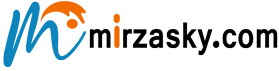

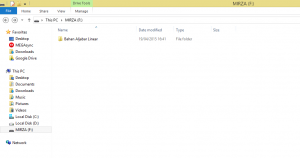
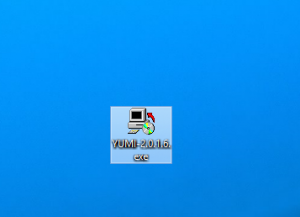
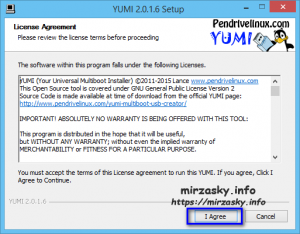
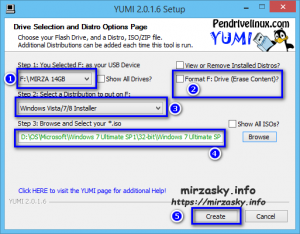
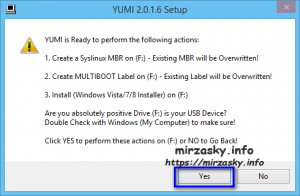

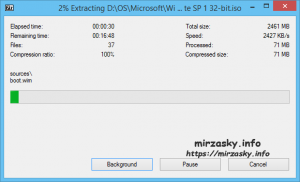
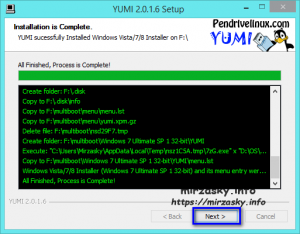
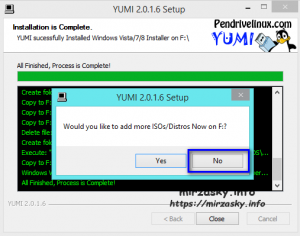
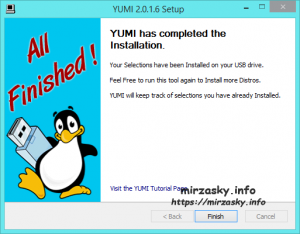
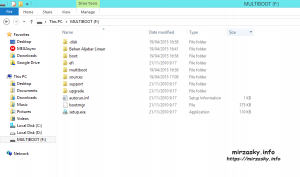




Salam Bang Riza Mirza…
Bang saya ada kendala kemaren saya membuat bootable flasdisk OS windows 10 namun sebelumnya saya belum membackup data – data yang ada dalam flasdisk nya. setelah selesai saya buka flasdisknya dan data – data di dalamnya hilang yang ada hanya data untuk instal OS windows 10 saja.
Bagaimana cara mengembalikan data – data itu bang ?
Mohon solusi dan arahan nya bang karena data itu banyak yang penting
Saya gak peduli dengan windows 10 nya karena nanti bisa saya instal lagi
Saya sudah searcing di google cara mengembalikannya tapi kebanyakan mengarahkan untuk di format
Semoga abang bisa membantu masalah yang sedang saya hadapi.
Terima kasih sebelumnya bang semoga sehat selalu dan di murahkan rezekinya..
By. DIANTO
Kota LUBUKLINGGAU
SUMATERA SELATAN
HP. 0821 8648 0044
Halo Mas Dianto, sangat disayangkan harus mengalami hal tersebut. Data hilang dapat di recovery menggunakan software recovery seperti Recuva, EaseUS Data Recovery, dan sebagainya. Pastikan flashdisk nya jangan ditimpa dengan file yang baru, agar tingkat keberhasilan lebih tinggi.